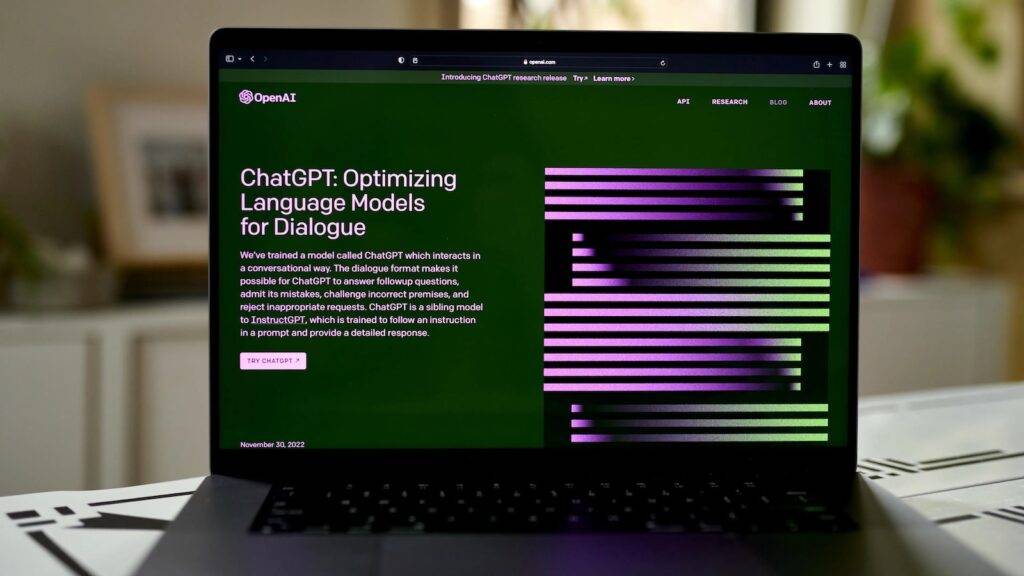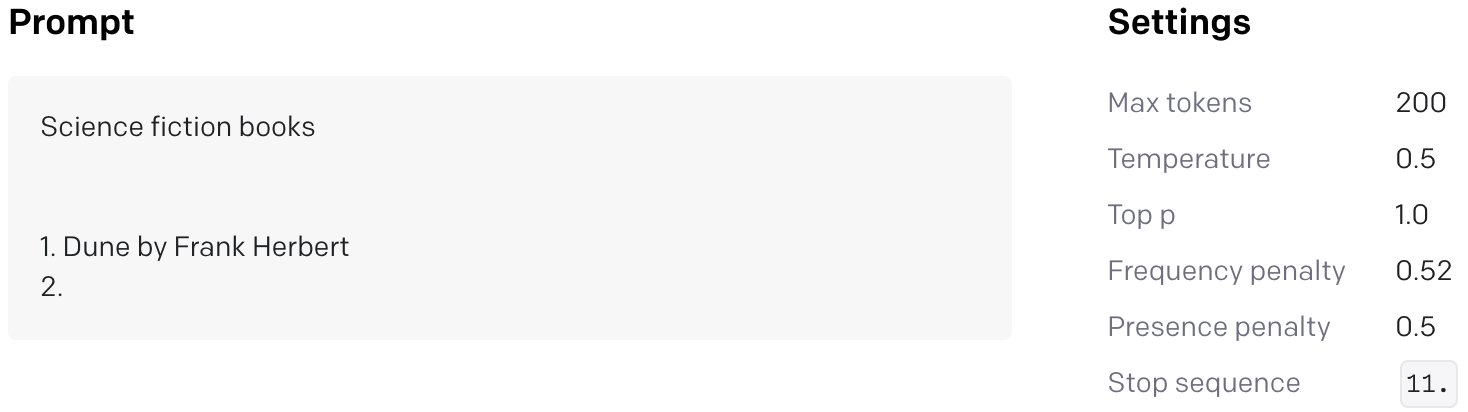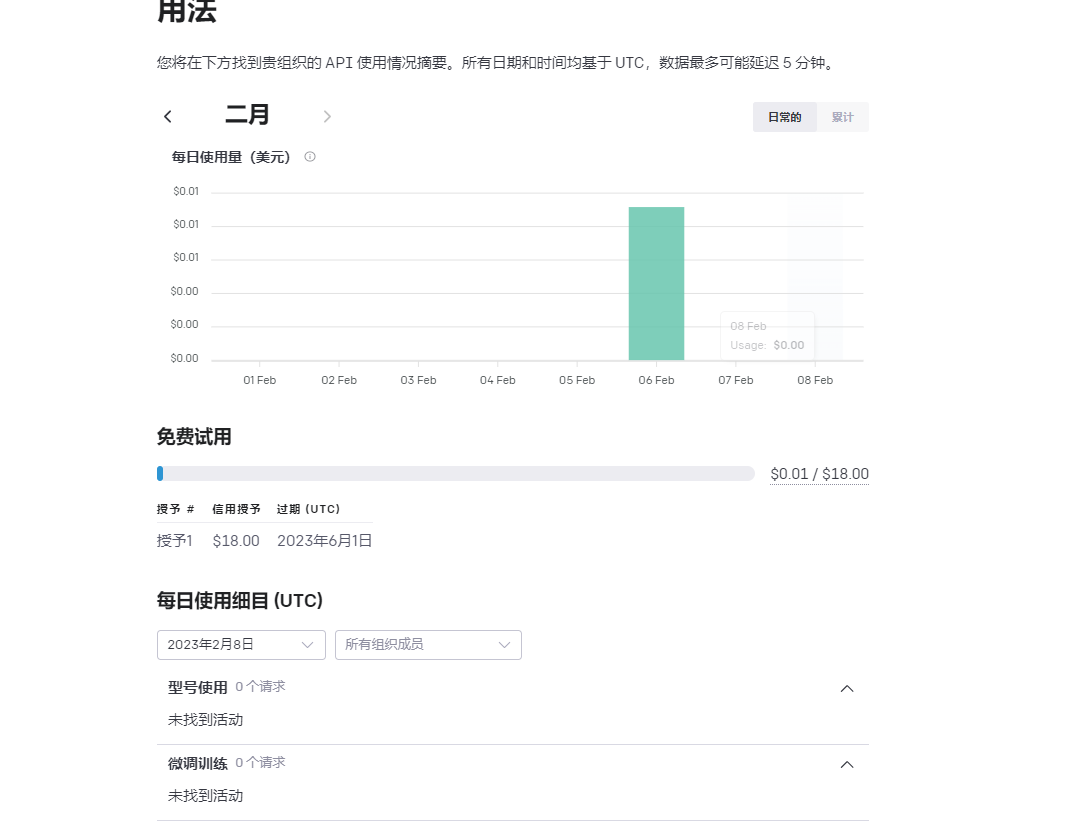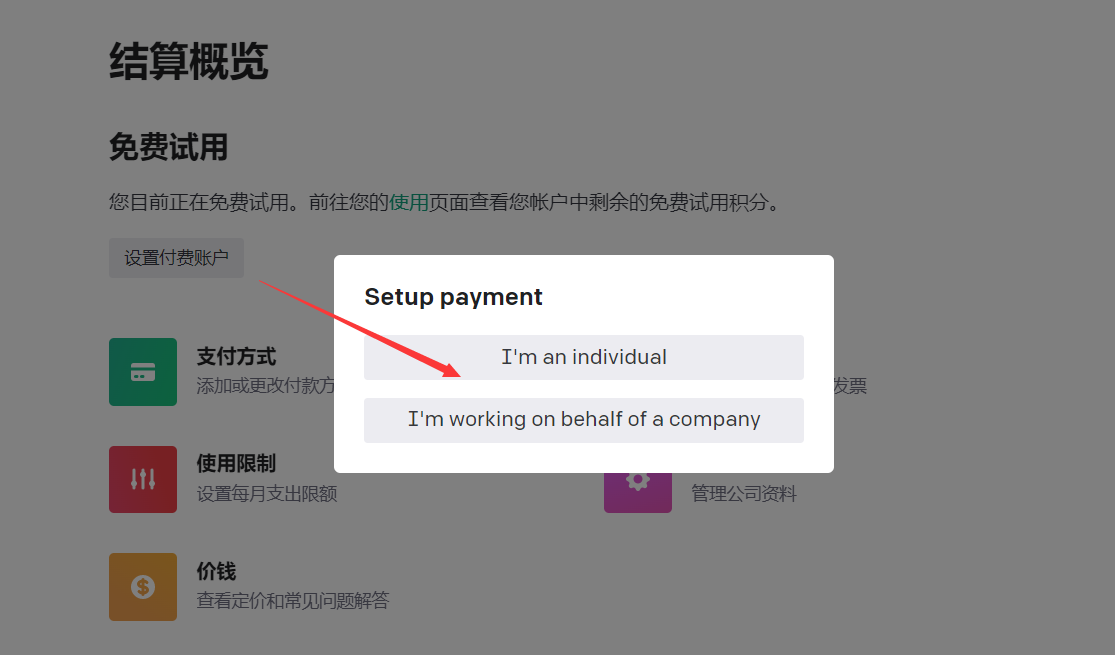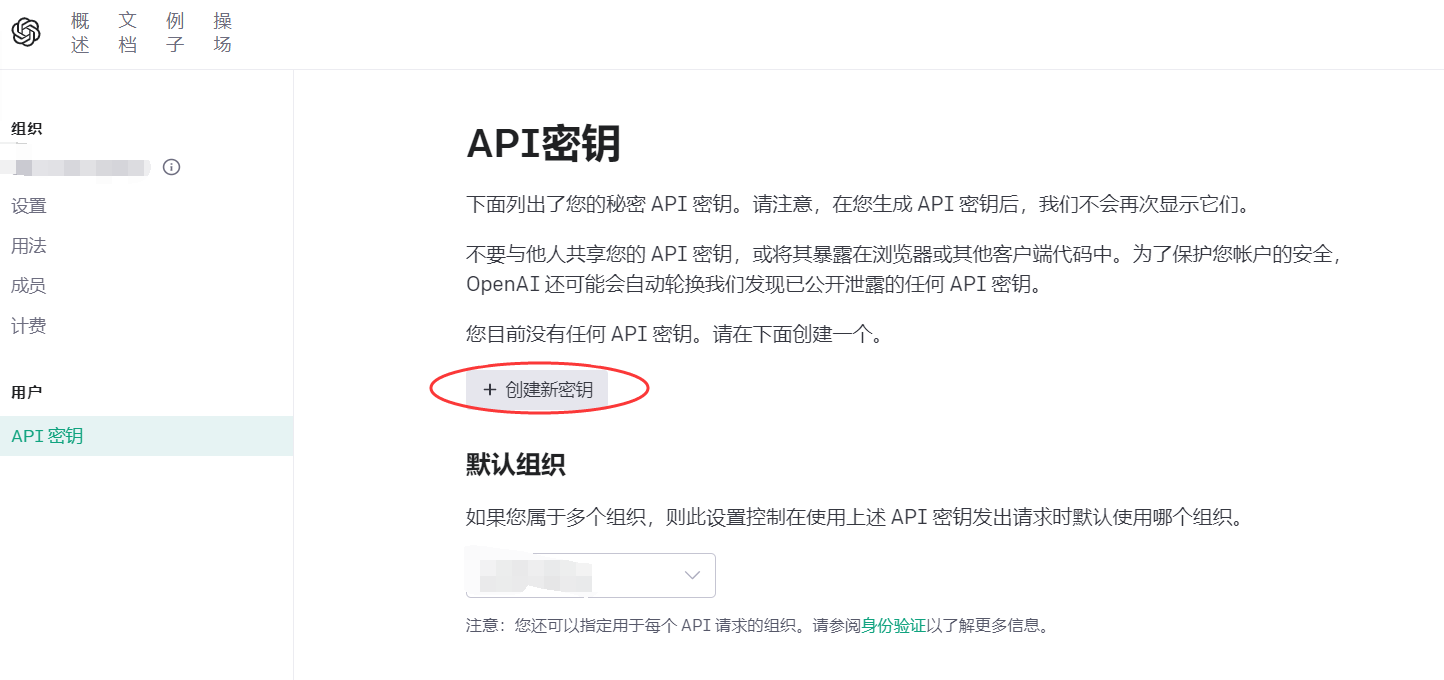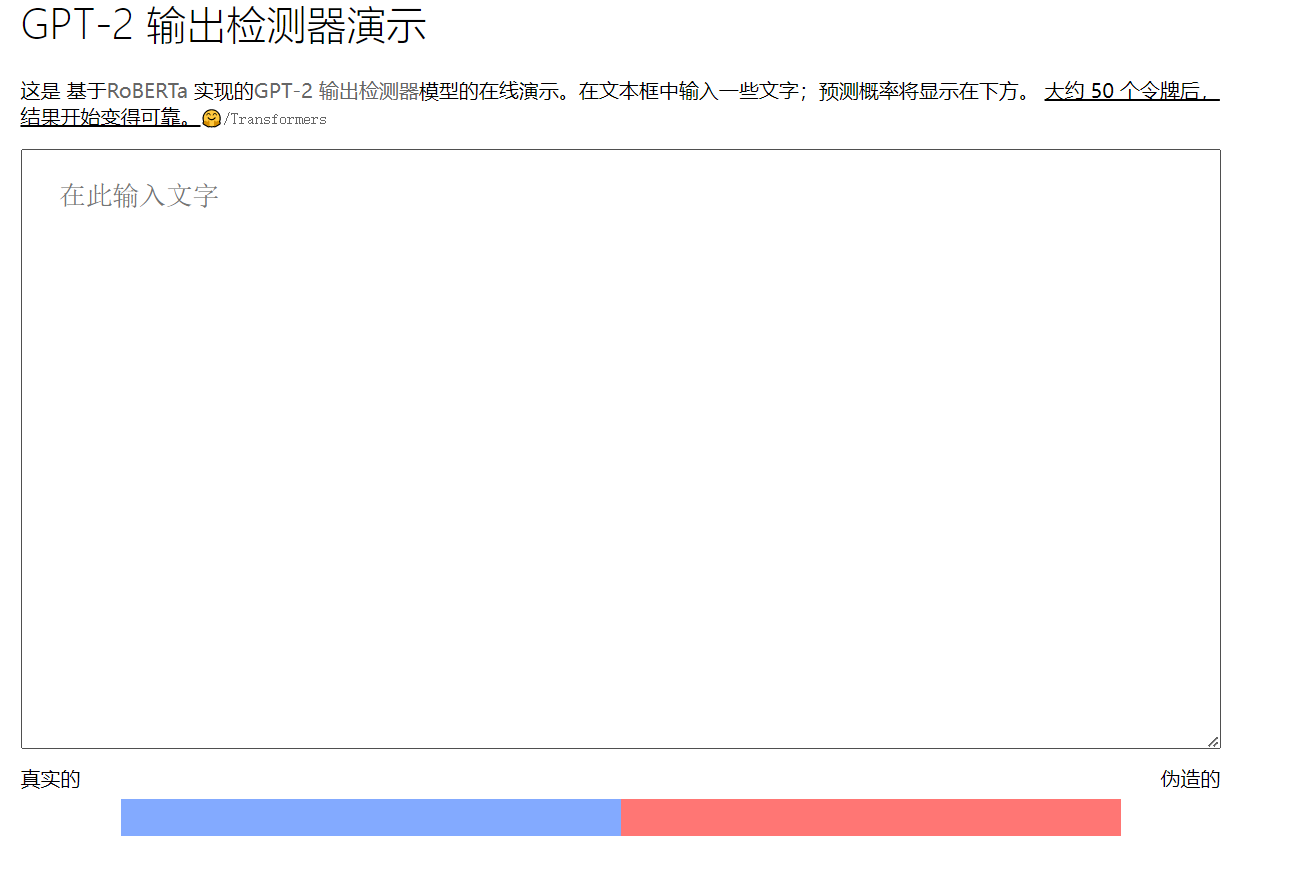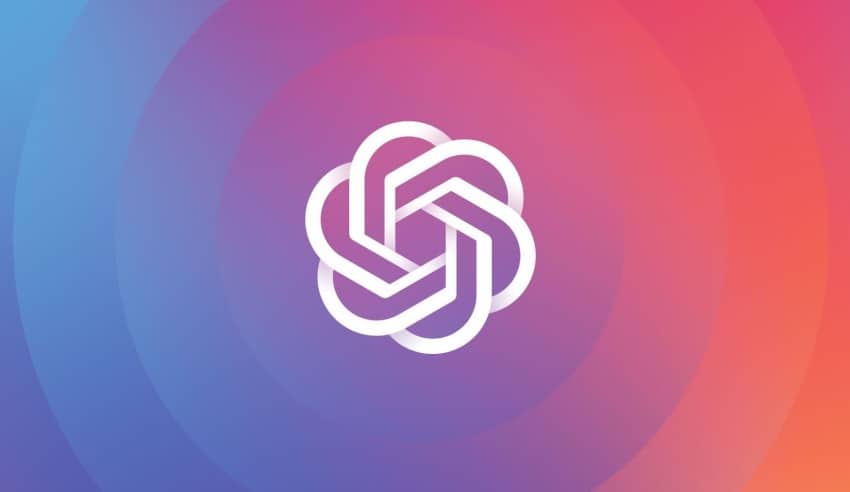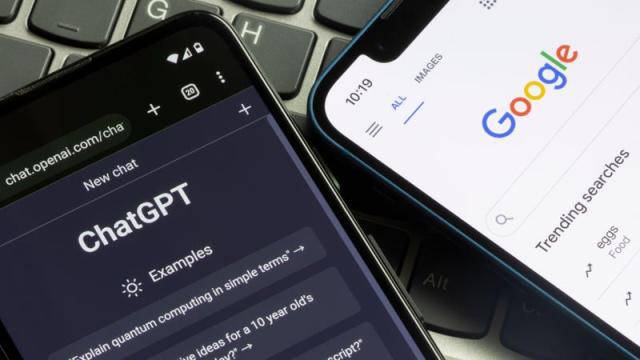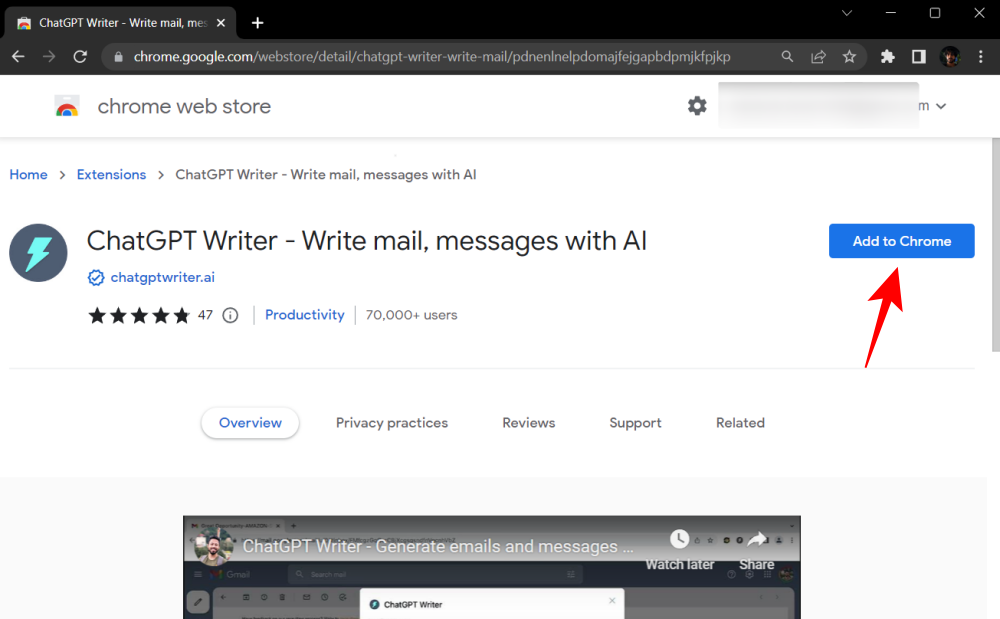将 ChatGPT 与 Discord 集成允许您向 Discord 服务器添加对话式 AI 助手,以回答您的查询并执行其他任务。
集成它有点棘手,因为它涉及几个步骤。但别担心;我们为您提供保障!让我们开始吧!
将 ChatGPT 与不和谐一起使用的最佳提示
- 使用不和谐的 API – 不和谐的 API 具有出色的功能,可让您与不和谐平台进行交互。此外,它使将 ChatGPT 与 Discord 一起使用变得更容易。
- 清除输入 = 正确的输出 – 与 ChatGPT 聊天时,您必须使用简洁的输入来获取相关输出。
- 确保机器人安全 – 确保您创建的 ChatGPT 机器人是安全的,并且正在实施安全措施来保护用户数据。
- 允许用户提供反馈 – 必须允许您的用户就他们与 ChatGPT 的对话提供反馈;这可以帮助您改善用户体验。
- 检查性能 – 您必须定期监控 ChatGPT 的准确性和响应时间,以确保其正常运行。
如何将 ChatGPT 与 Discord 集成?
专家提示:
有些PC问题很难解决,尤其是在涉及损坏的存储库或丢失的Windows文件时。如果您在修复错误时遇到问题,则您的系统可能部分损坏。
我们建议安装 Restoro,该工具将扫描您的机器并确定故障是什么。
单击此处下载并开始修复。
在执行详细步骤之前,应考虑执行以下检查:
- 您需要在计算机上安装Visual Studio Code。
- 另外,如果你有一个Python解释器,那将是最好的。
1. 在不和谐上创建您的服务器
- 使用您的用户名登录 Discord。
- 单击 + 号以创建您的服务器。
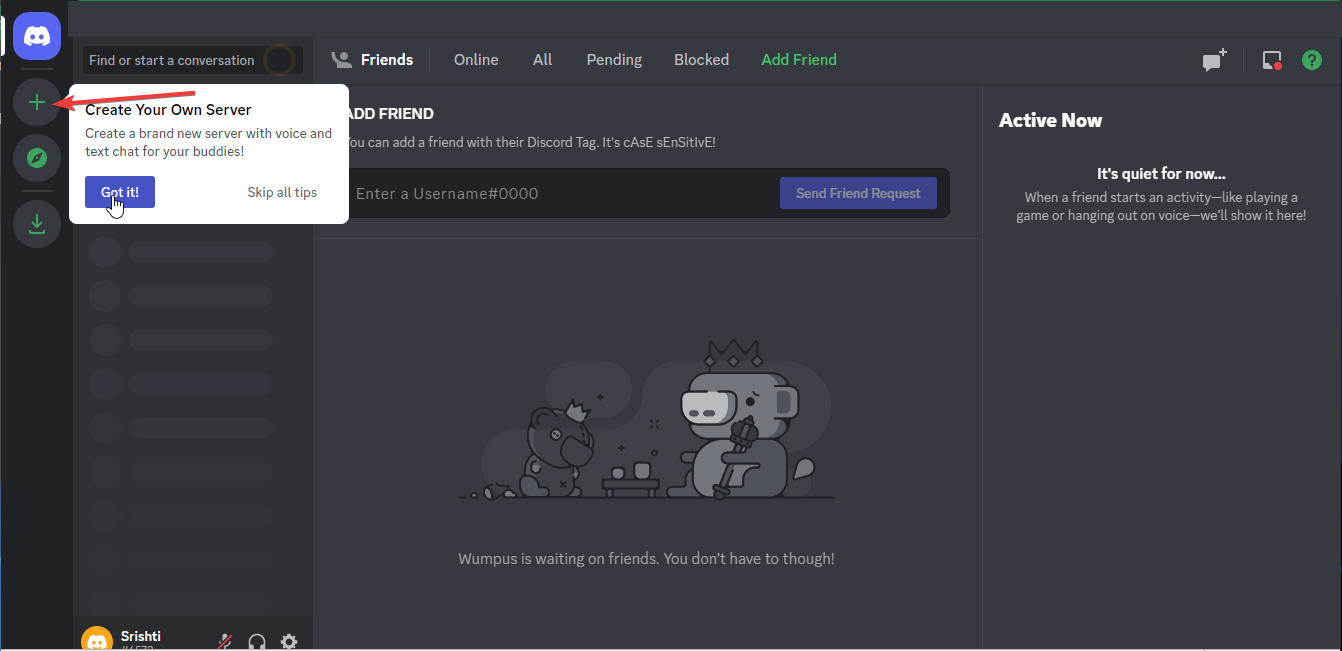
- 单击创建我自己的。
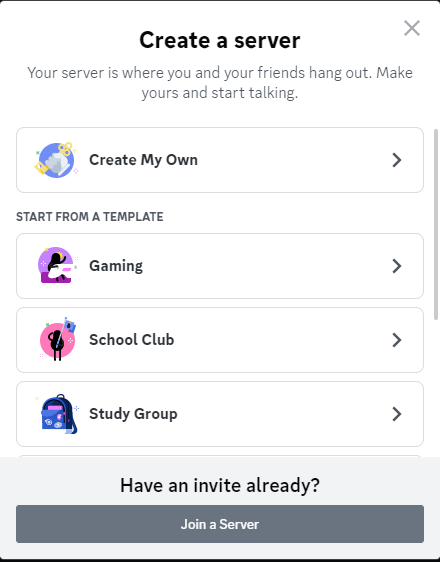
- 现在选择“为我和我的朋友”。
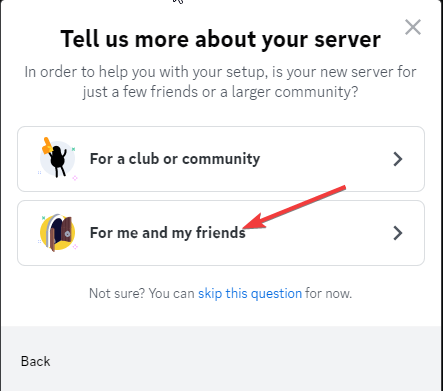
- 在下一个屏幕上,键入服务器的名称,如果单击,请上传图片。然后,单击创建。
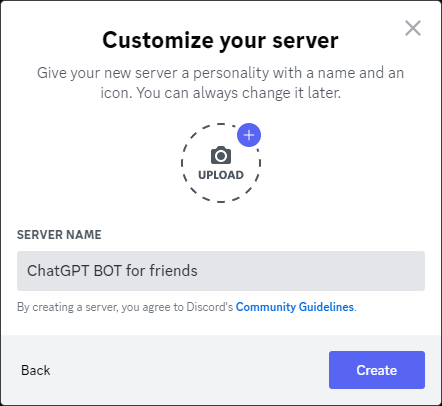
2. 构建机器人
- 转到不和谐开发者门户。
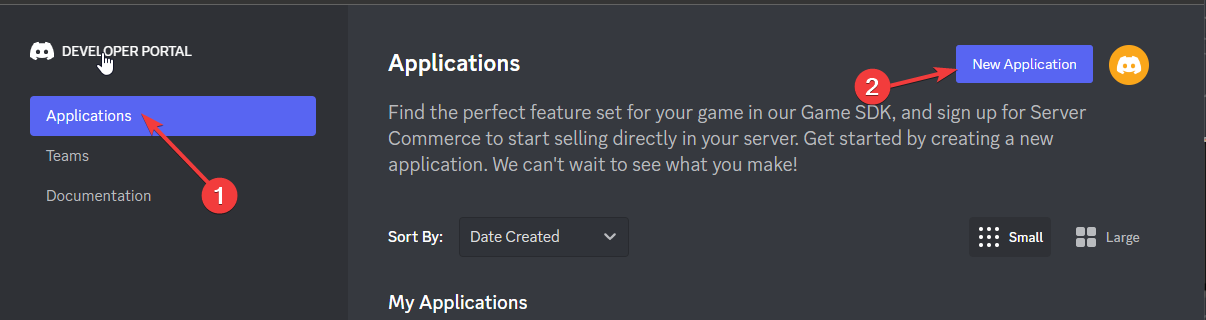
- 现在单击“应用程序”,然后选择“创建应用程序”。
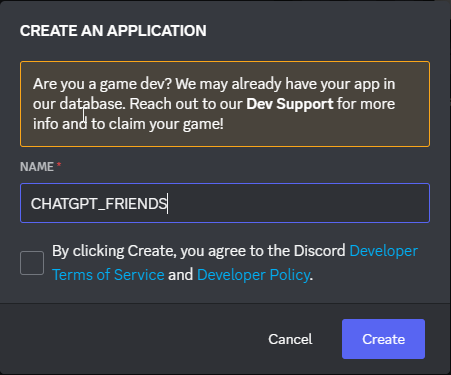
- 转到“常规信息”,为应用命名,然后添加“应用”图标。
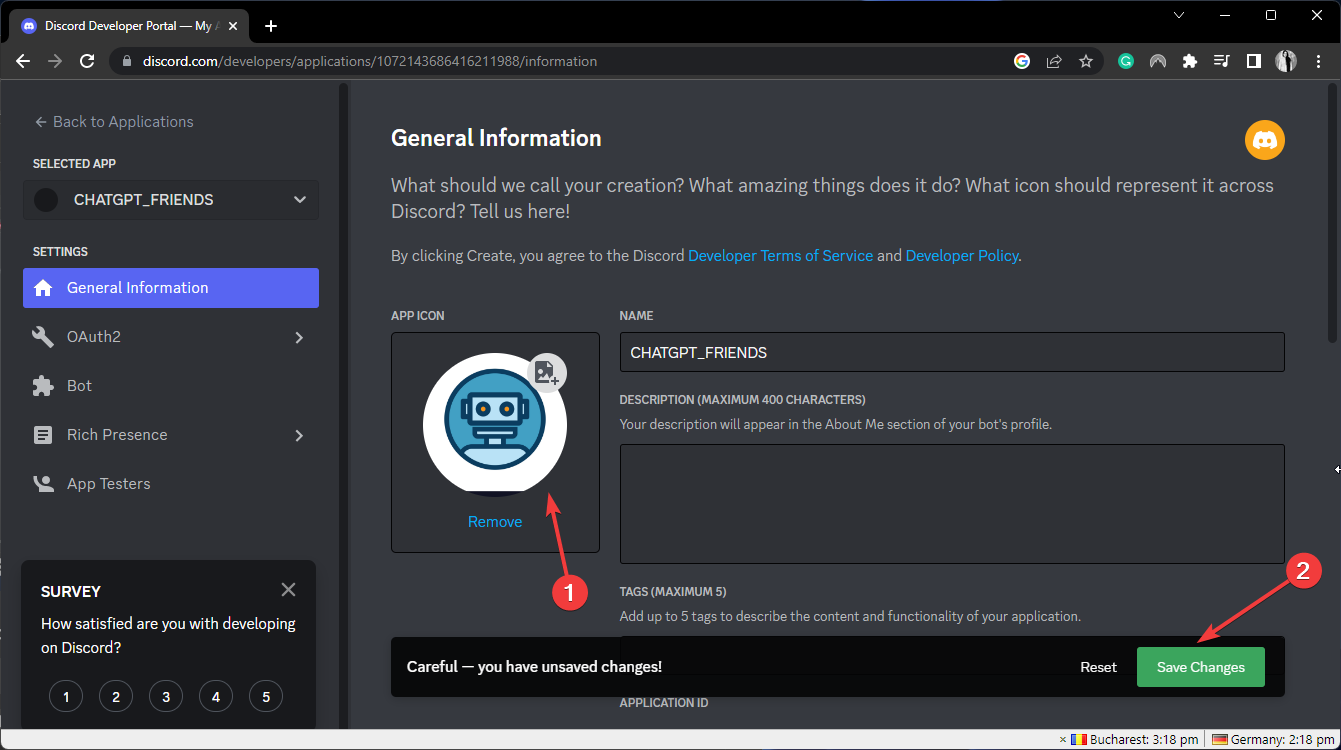
- 单击保存更改。
- 在左窗格中,选择“机器人”。
- 单击添加机器人。
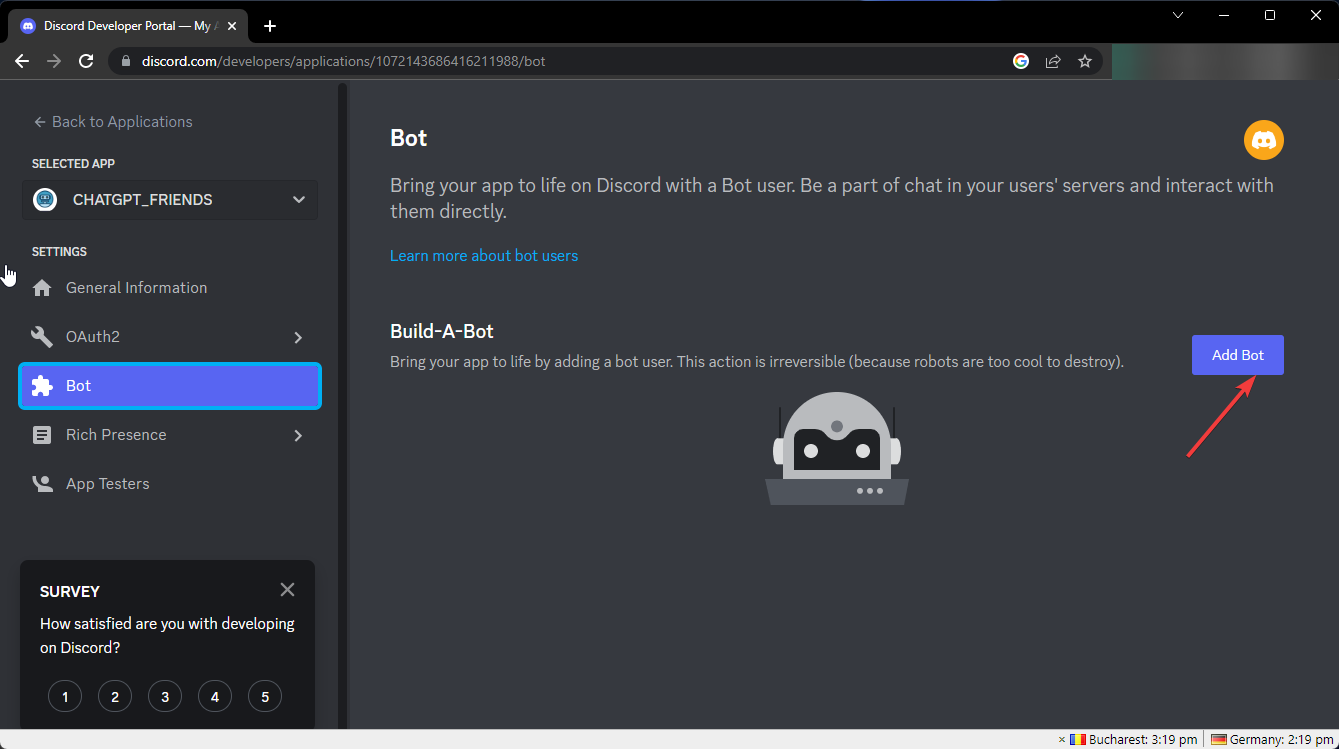
- 现在,单击“是”,在“将此机器人添加到此应用”上执行此操作。

3. 生成网址
- 转到 OAuth2,单击“URL 生成器”,然后在“机器人”旁边打勾。
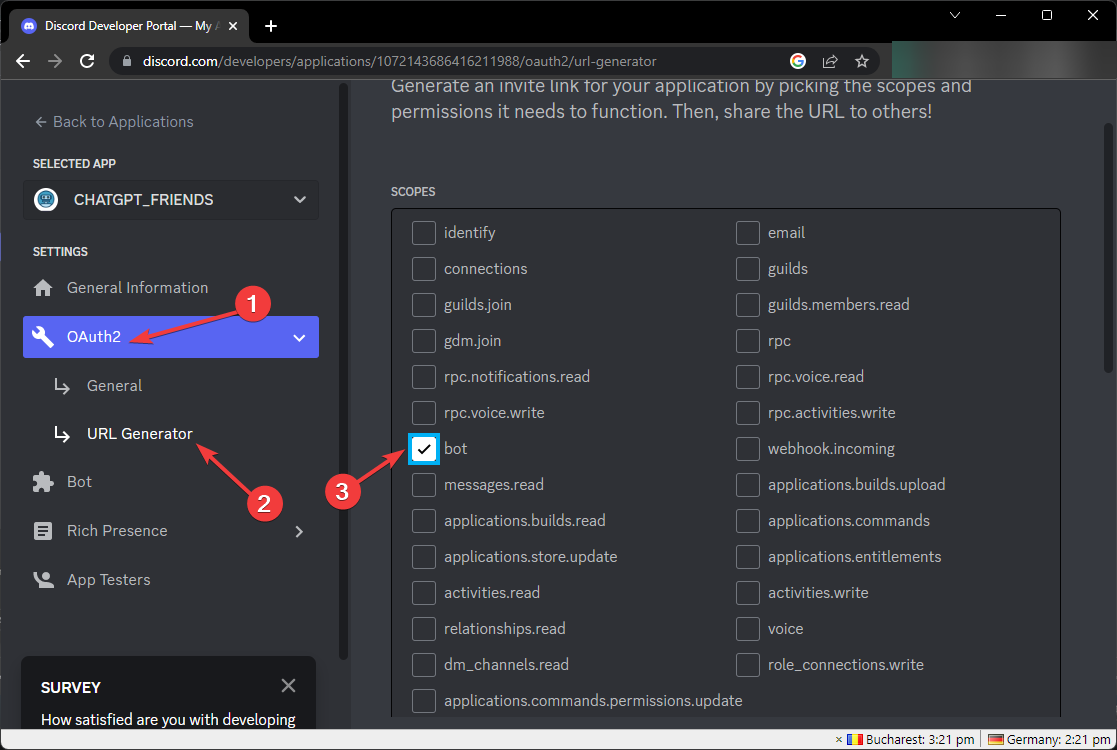
- 向下滚动并选择管理员。
- 在页面底部,您将获得一个URL,将其复制并粘贴到记事本上。
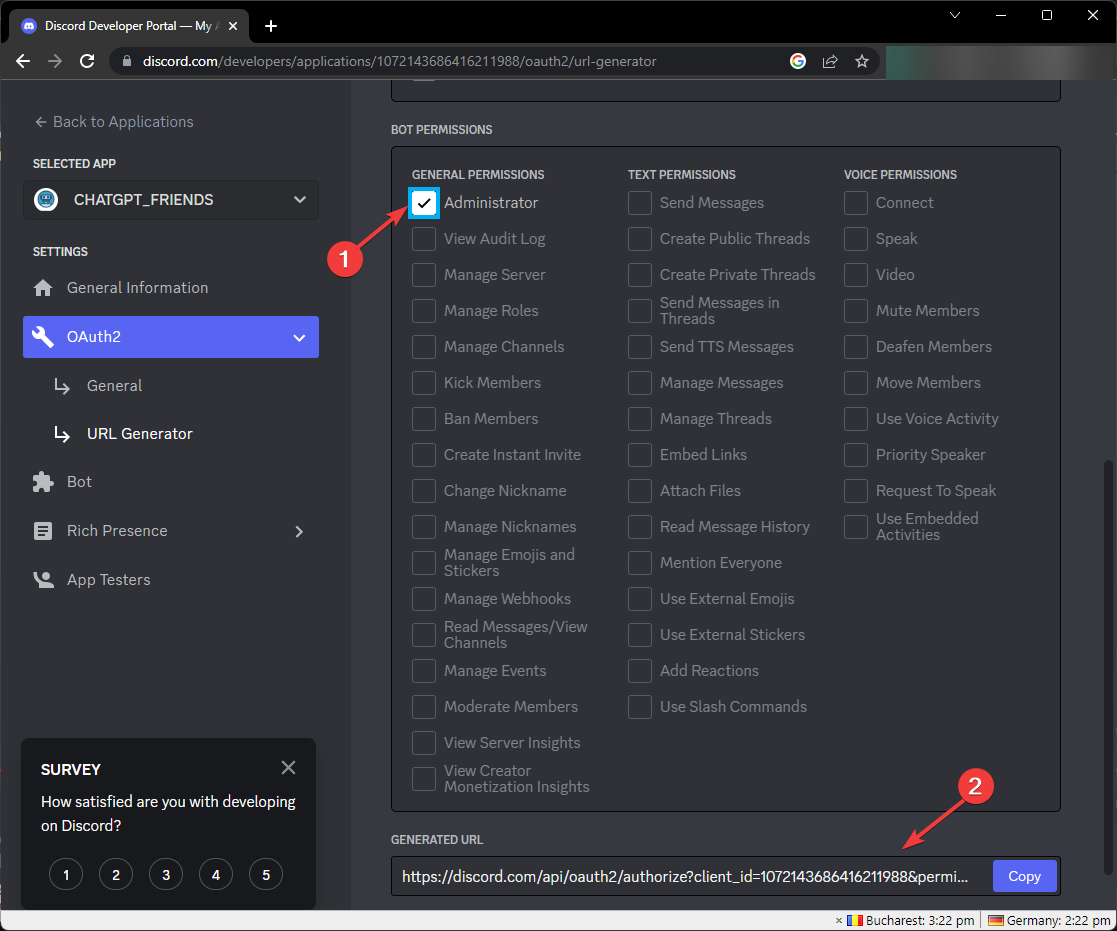
- 现在再次转到OAuth2,然后单击常规。
- 在“默认授权链接”下,从“授权方法”下拉列表中选择“自定义 URL”。
- 粘贴您复制的 URL,然后单击保存更改。
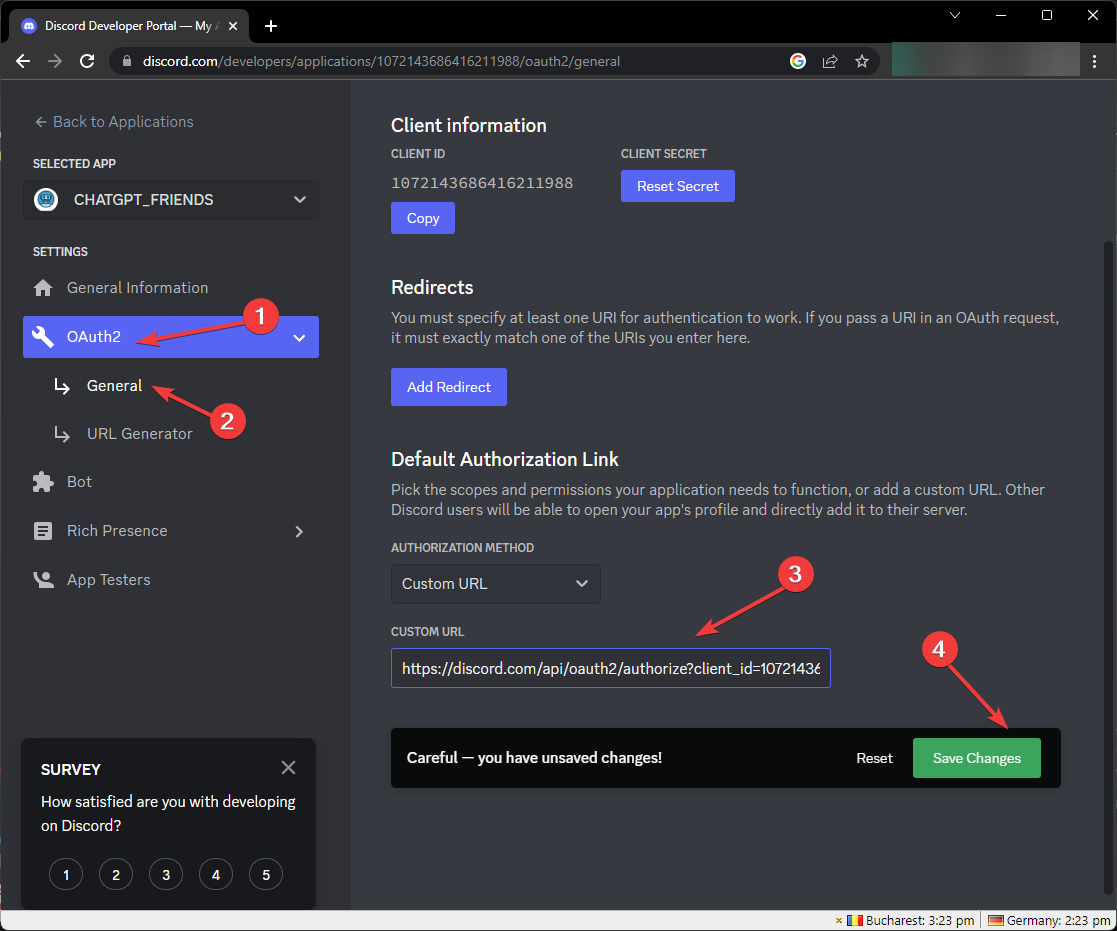
- 转到机器人,打开消息内容的开关,然后单击保存更改。
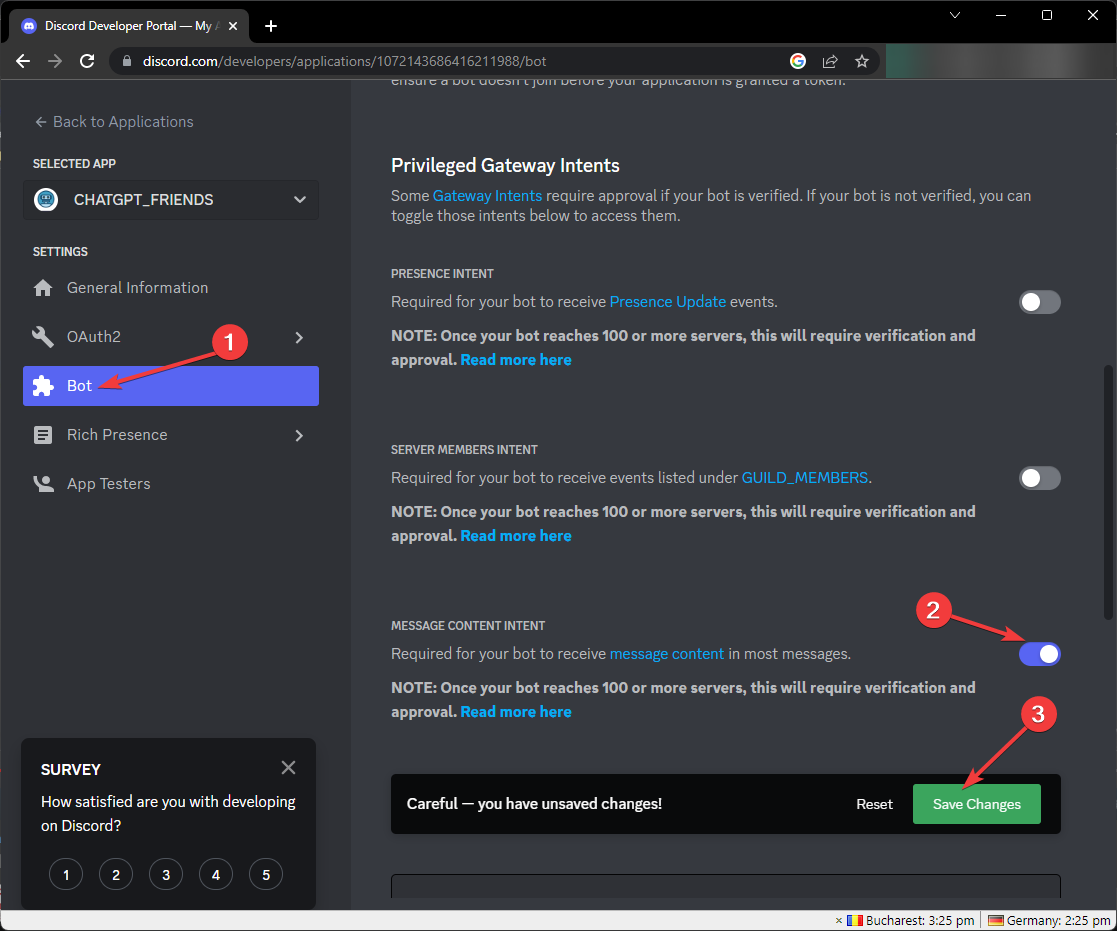
4. 重置令牌
- 转到“机器人”,然后单击“重置令牌”。
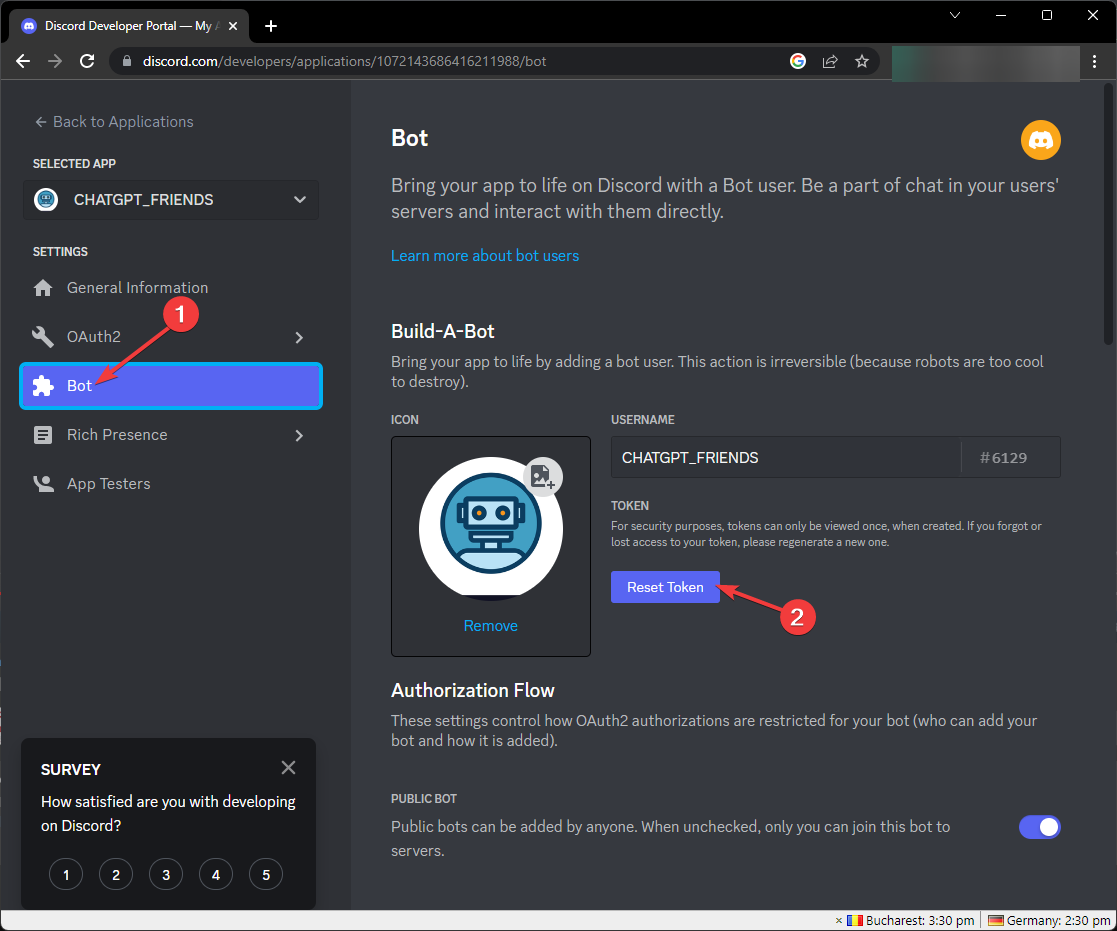
- 单击“是”,在“重置机器人的令牌”上执行此操作。
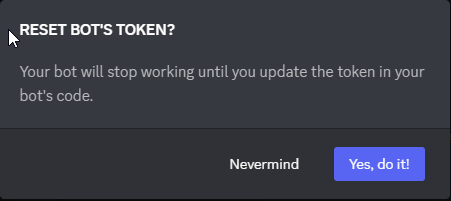
- 现在单击“复制”以复制令牌并将其粘贴到记事本中以供将来使用。
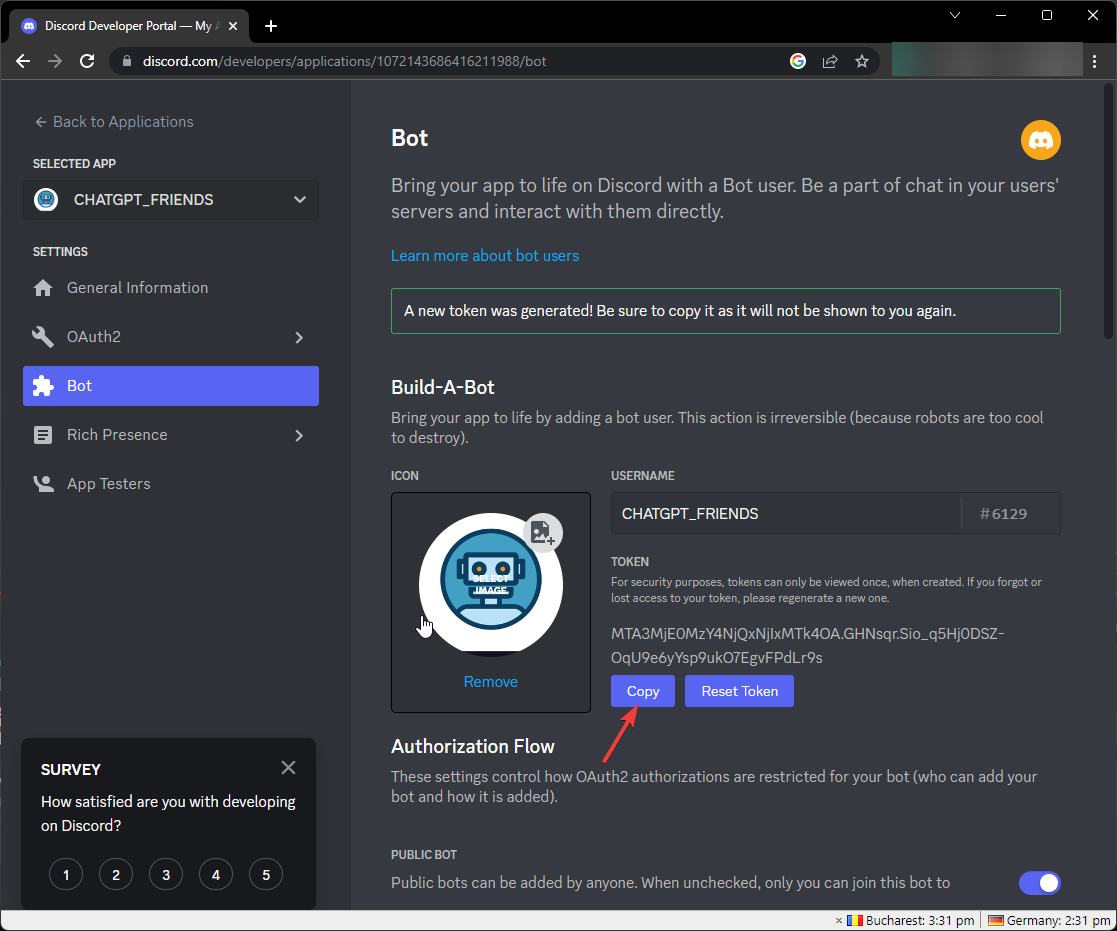
5. 授权
- 将生成的 URL 粘贴到浏览器中。从添加到服务器中,选择您创建的服务器的名称。单击继续。

- 在管理员旁边打勾,然后单击授权。
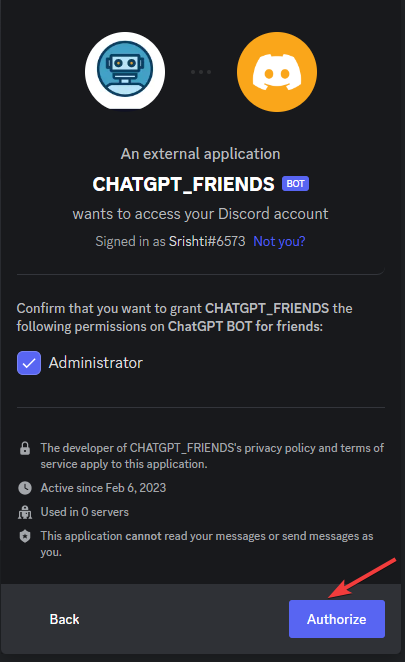
- 验证您是人类。
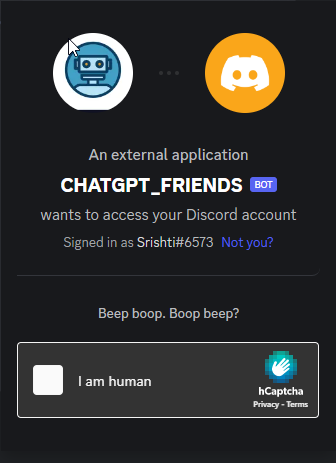
- 获得授权后,请继续。
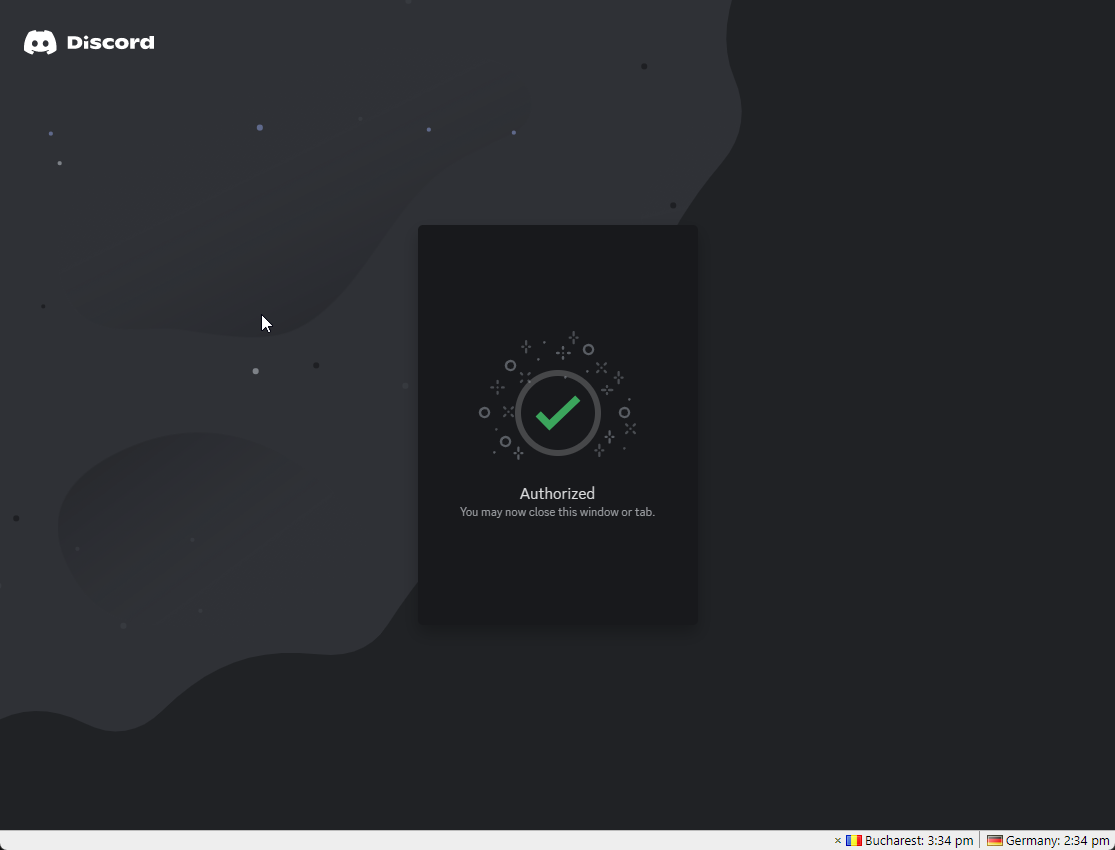
6. 使用命令提示符
- 按键,键入 CMD,然后单击打开。Windows
- 复制并粘贴以下命令,然后按 Enter 键:
Cd desktopmkdir ChatGPT_Friendscd ChatGPT_Friendscode .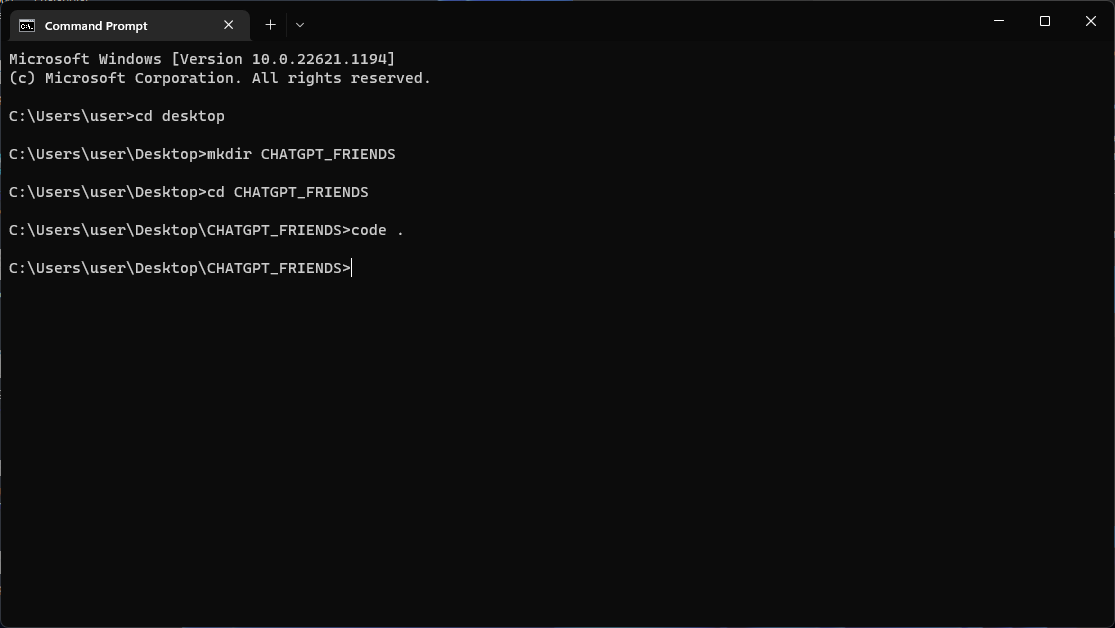
7. 在Visual Studio Code中创建文件和文件夹
- 转到左窗格,单击文件夹图标,并将其命名为应用程序。
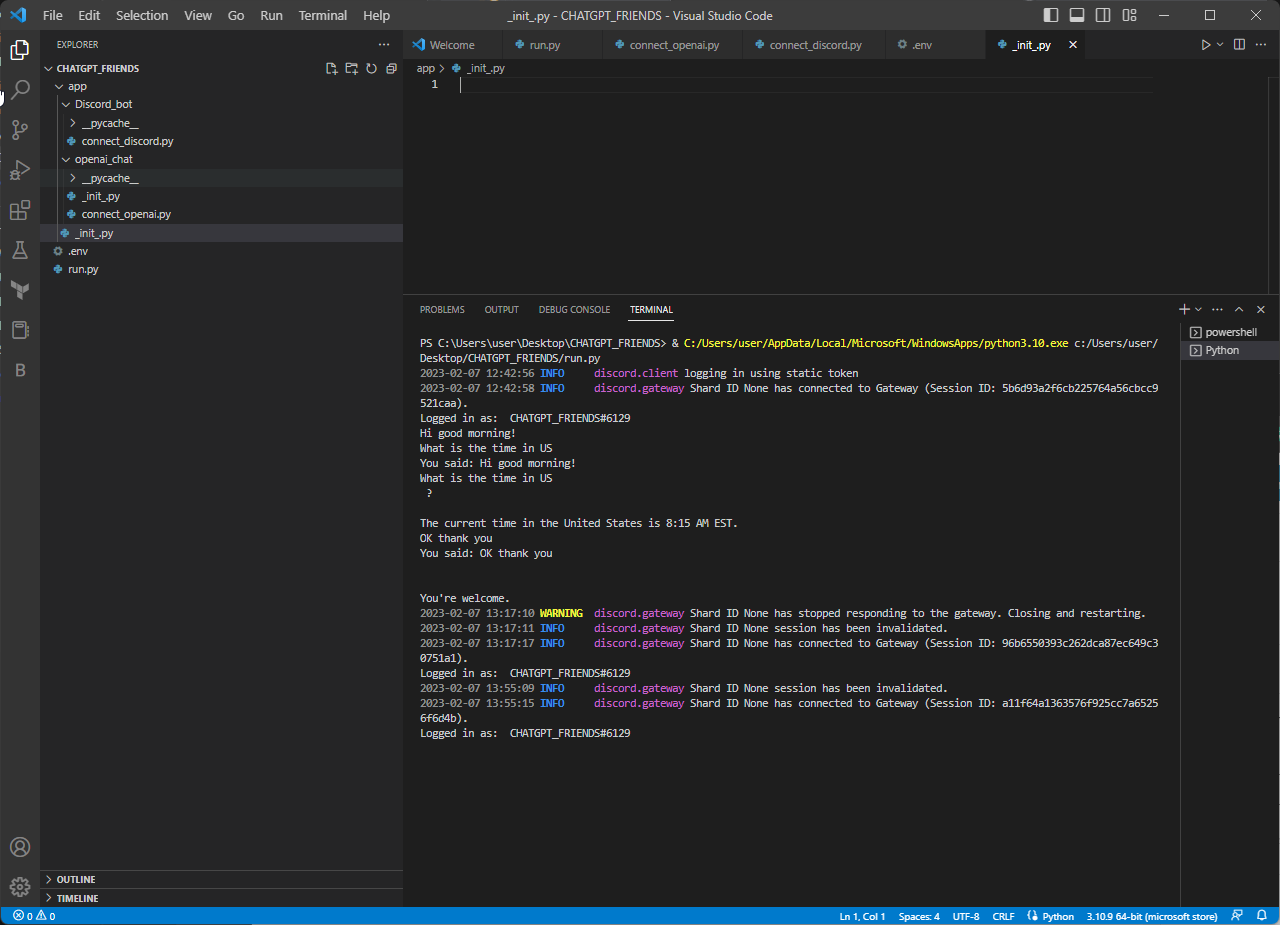
- 创建一个文件并将其命名为 _init_.py。
- 接下来,创建一个文件夹并将其命名为 chatgpt_ai。
- 选择“chatgpt_ai”并创建一个文件并将其命名为 _init_.py。
- 在chatgpt_ai下创建另一个文件并将其命名为 connect_openai.py。
- 现在,在应用程序文件夹下创建另一个文件夹,并将其命名为 discord_bot。
- 选择discord_bot文件夹并创建一个文件并将其命名为 connect_discord.py。
- 现在,在应用文件夹之外,创建一个文件并将其命名为 run.py。
- 创建另一个文件并将其命名为 .env。
8. 在 .env 文件中编写代码
- 转到 .env 文件。
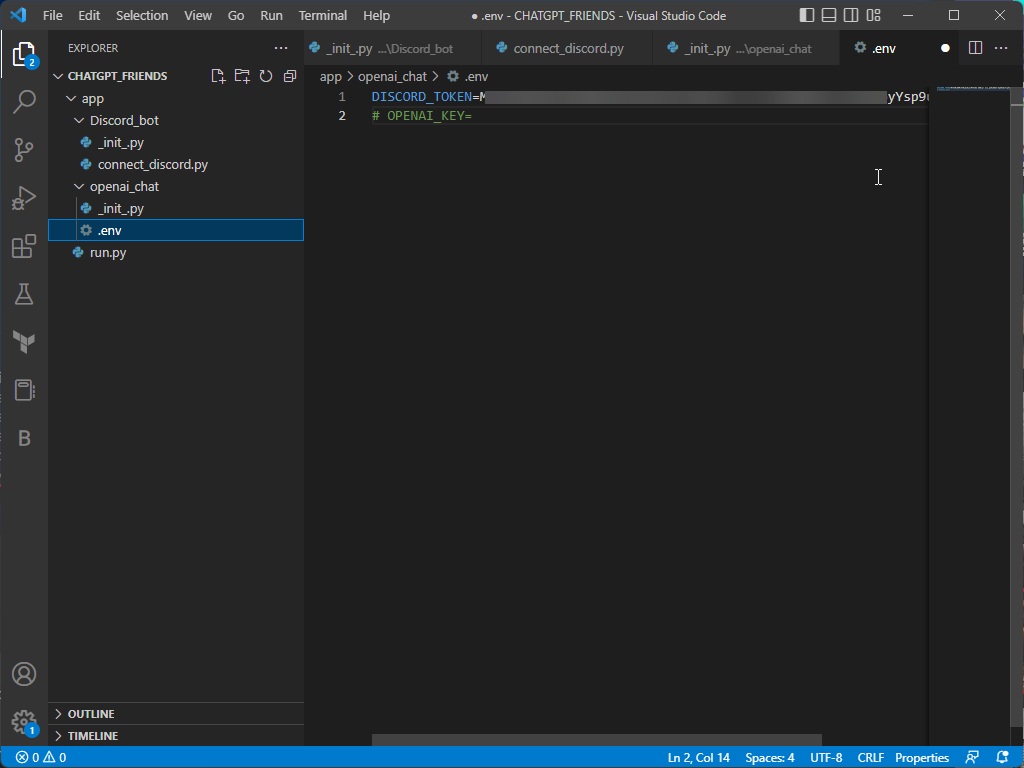
- 键入以下命令,并在Discord_Token旁边提及您从 Discord 开发人员门户复制的令牌,并复制 OPENAI_Key 旁边的 API 密钥:
DISCORD_TOKEN=key
#OPENAI_KEY=
9. 下载模块
- 转到终端并复制并粘贴以下命令,然后按 Enter 键:
python -m pip install python-discord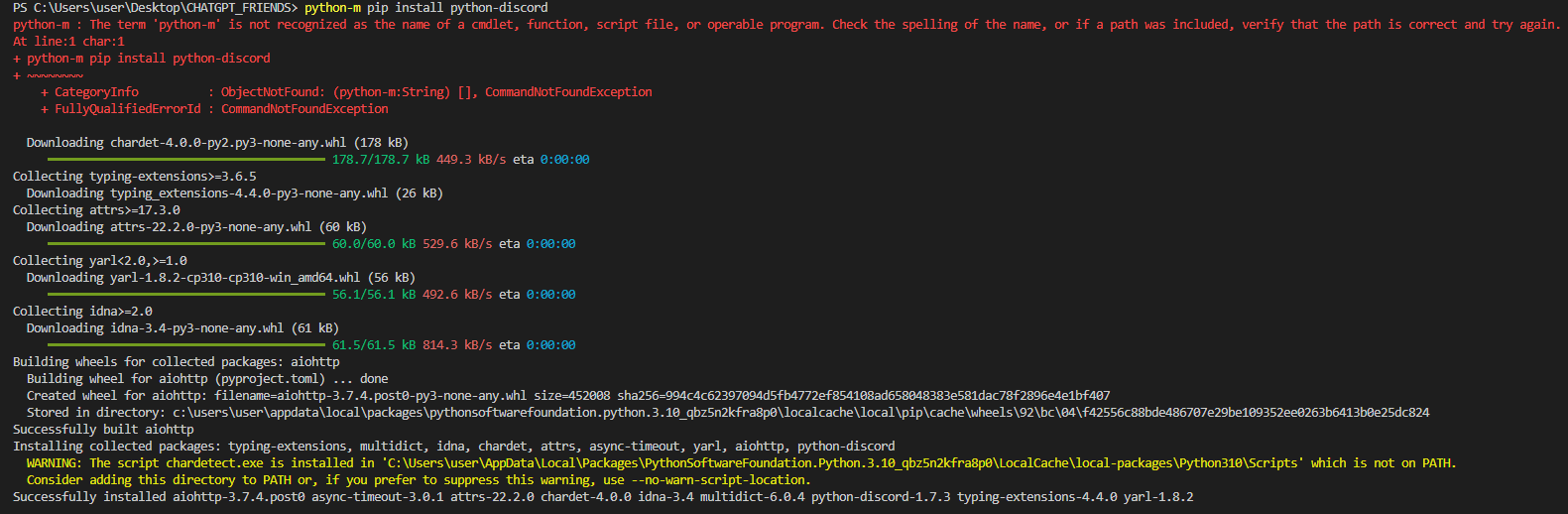
- 安装后,键入以下命令以安装 dotenv 模块:
python -m pip install python-dotenv
- 现在复制并粘贴以下命令以安装打开 API 模块:
pip install openapi - 要安装请求模块,请运行以下命令 –
pip install requests
10. 在connect_discord.py文件中编写代码
- 转到connect_discord.py文件。
- 复制并粘贴以下脚本,如前所述。请不要进行更改:
from dotenv import load_dotenv
import os
import discord
load_dotenv()
discord_token=os.getenv('DISCORD_TOKEN')
class MyClient(discord.Client):
async def on_ready(self):
print('Logged in as: ', self.user)
async def on_message(self, message):
print(message.content)
if message.author == self.user:
return
await message.channel.send(f"{message.content}")
intents=discord.Intents.default()
intents.message_content = True
client=MyClient(intents=intents)
client.run(discord_token) - 完成后,单击“运行”图标以运行代码。
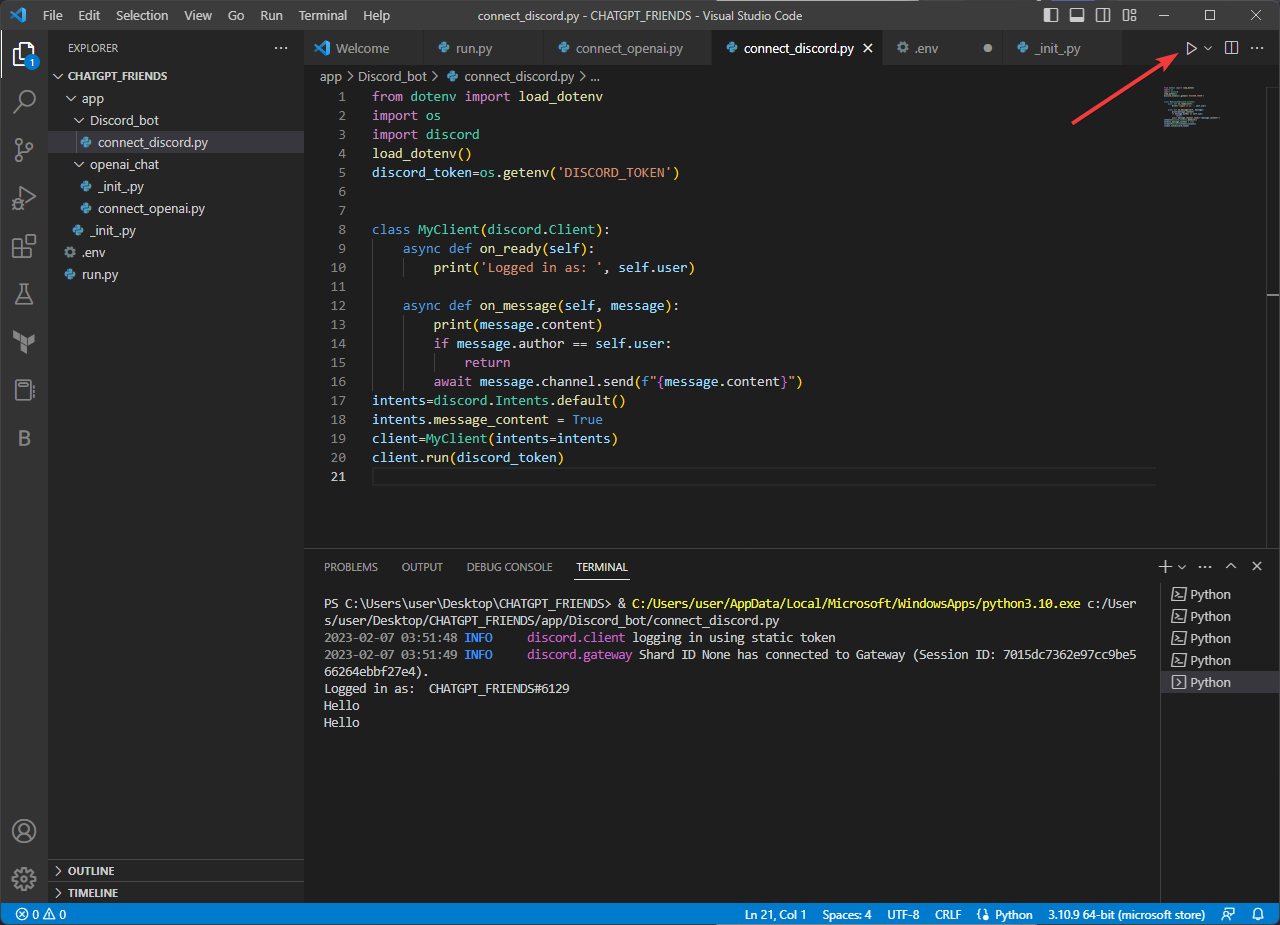
- 在终端中,您将看到您以主文件夹的名称登录。
- 转到 不和谐 应用程序,然后键入 嗨.
- 机器人将响应。在此阶段,它只会复制您键入的内容。
11. 从 OpenAI 获取 API 密钥
- 转到OpenAI网站。
- 登录并单击个人。
- 单击查看 API 密钥。
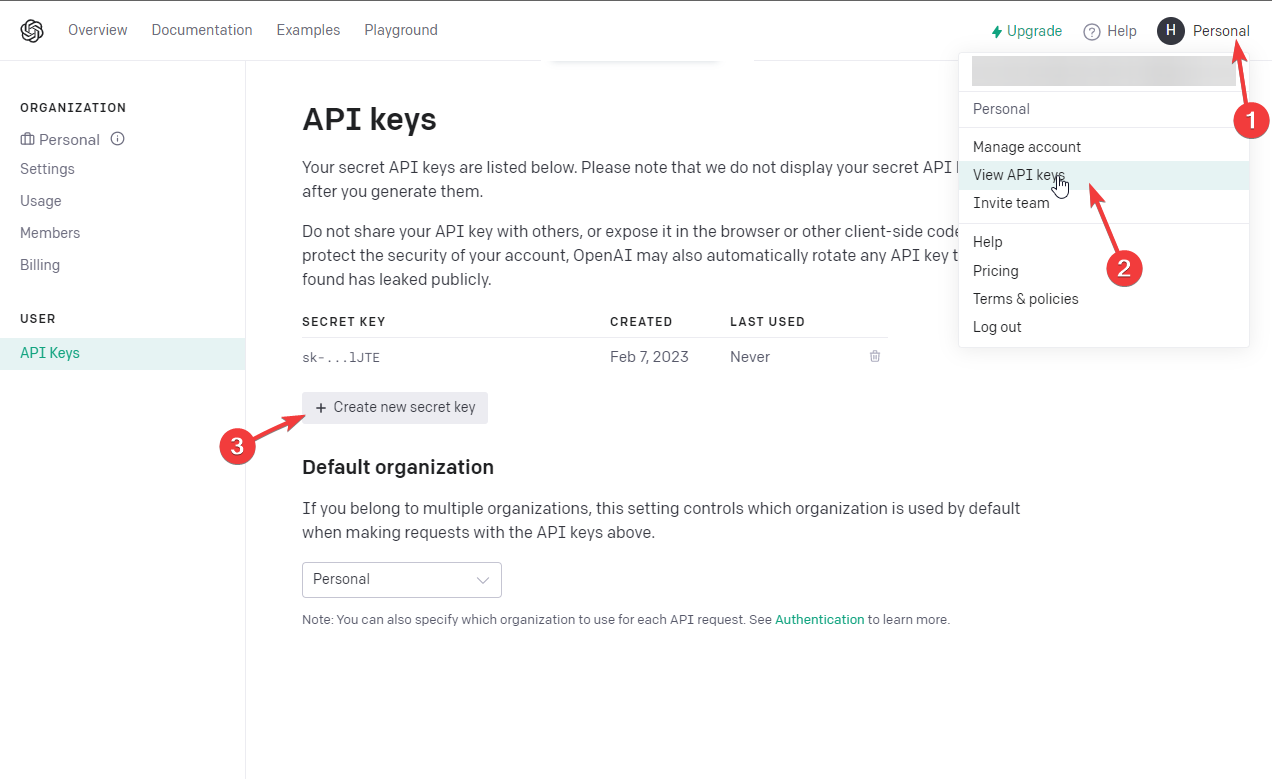
- 现在单击创建新密钥。
- 复制密钥并将其粘贴到记事本中。
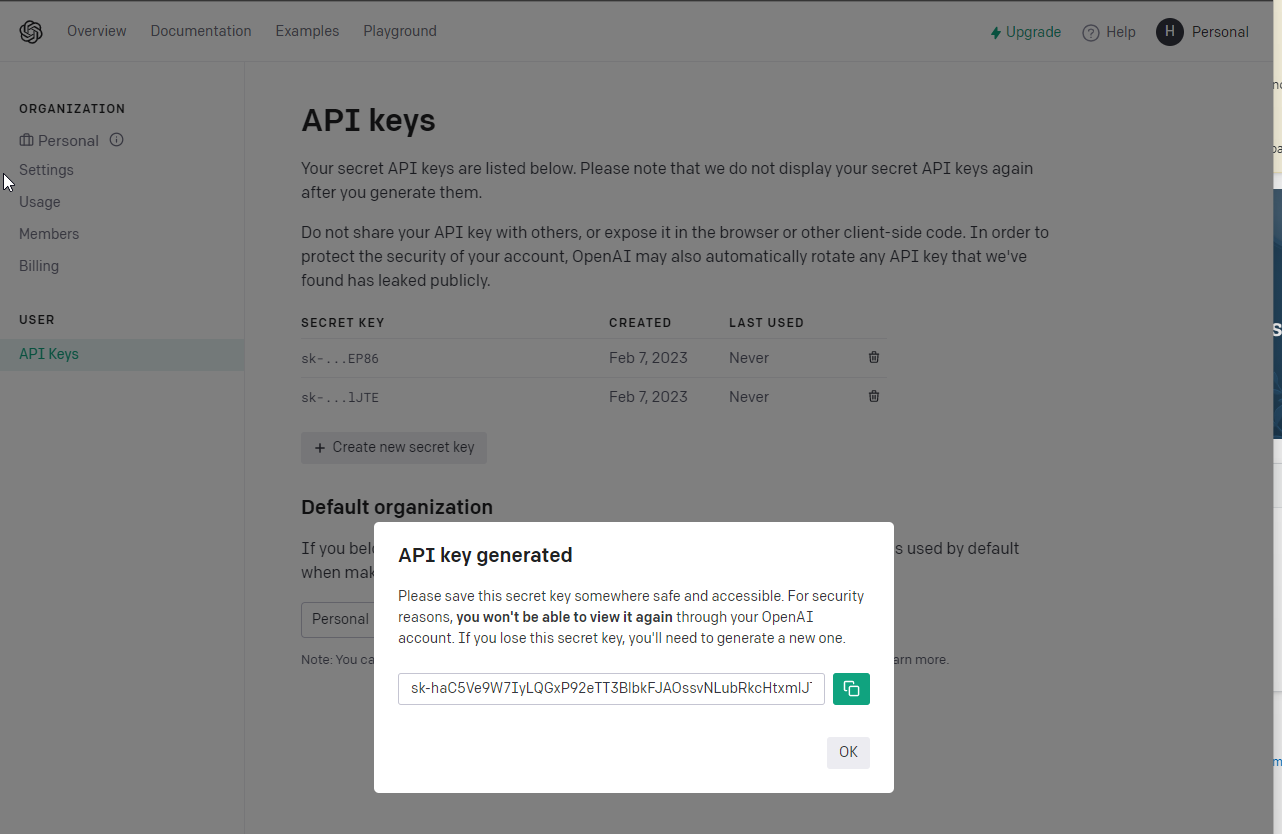
- 此外,将其粘贴到OPENAI_KEY旁边的 .env 文件中。
12. 检查模型
- 转到OpenAI网站,然后登录。
- 导航到文档。
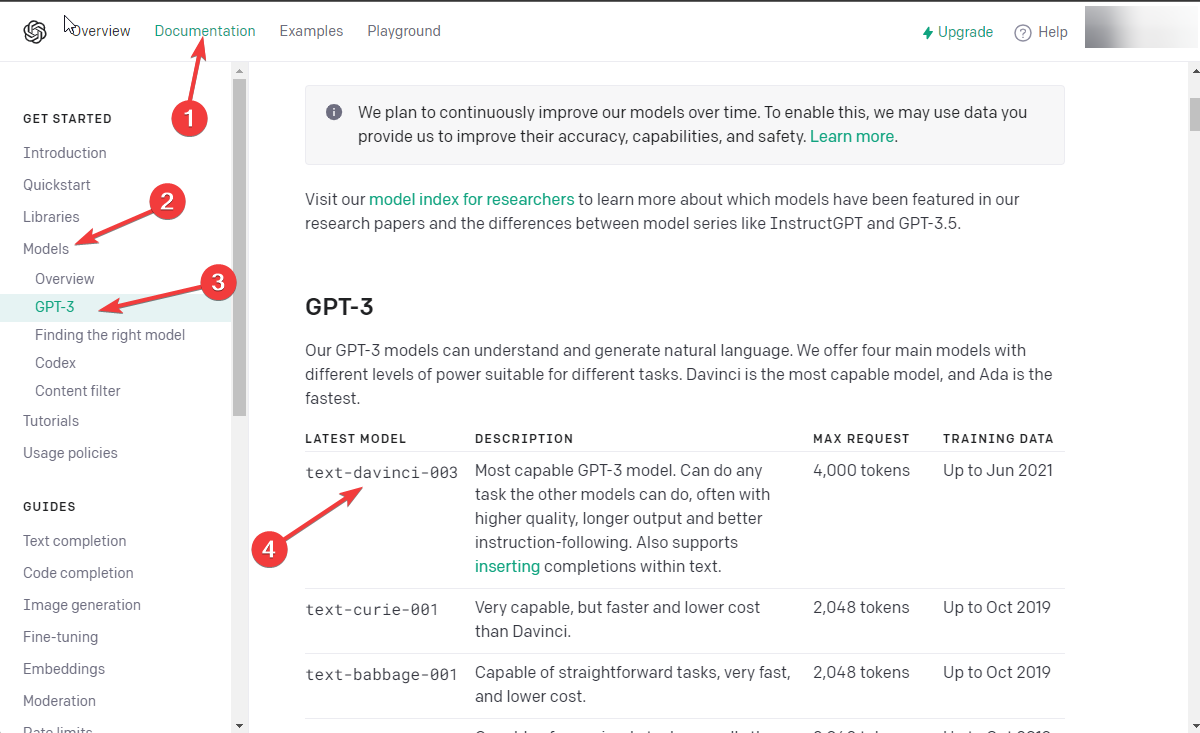
- 现在,在“开始使用”下,单击“模型”,然后选择“GPT-3”。
- 从右窗格中复制最新模型的名称。
13. 用connect_openai.py编写代码
- 在Visual Studio Code上打开connect_openai.py。
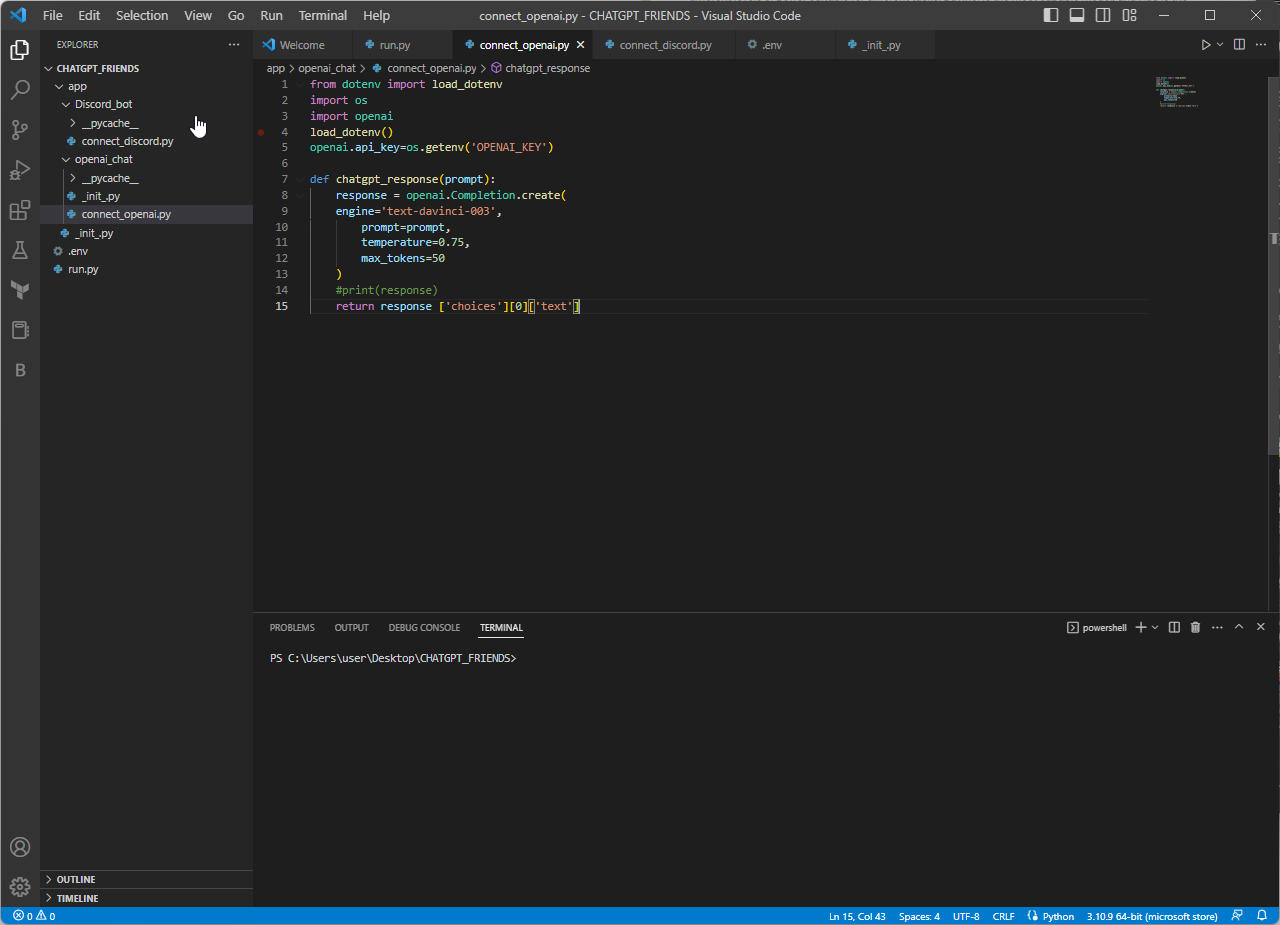
- 复制并粘贴以下脚本:
from dotenv import load_dotenv
import openai
import os
load_dotenv()
openai.api_key=os.getenv('OPENAI_KEY')
def chatgpt_response(prompt):
response = openai.Completion.create(
engine='text-davinci-003',
prompt=prompt,
temperature=0.75,
max_tokens=100
)
#print(response)
return response ['choices'][0]['text']
14. 更改connect_discord.py
- 将下面提到的命令替换为以下命令:
await message.channel.send(f"{message.content}")
await message.channel.send(f"You said: {message.content} \n {chatgpt_response(message.content)}")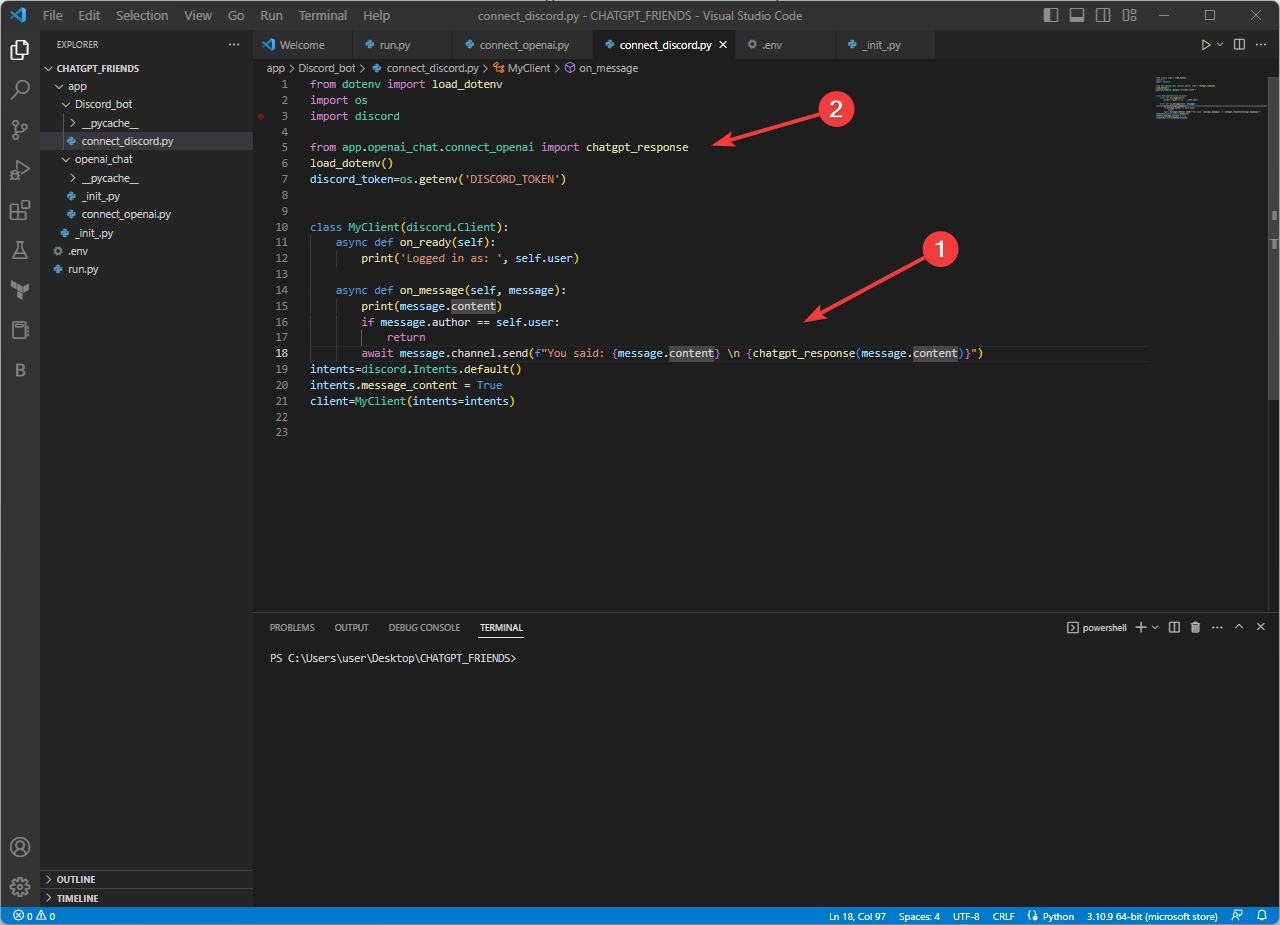
- 将此命令添加到第 5 行:
from app.openai_chat.connect_openai import chatgpt_response
15. 用 run.py 编写代码
- 转到 run.py 文件。
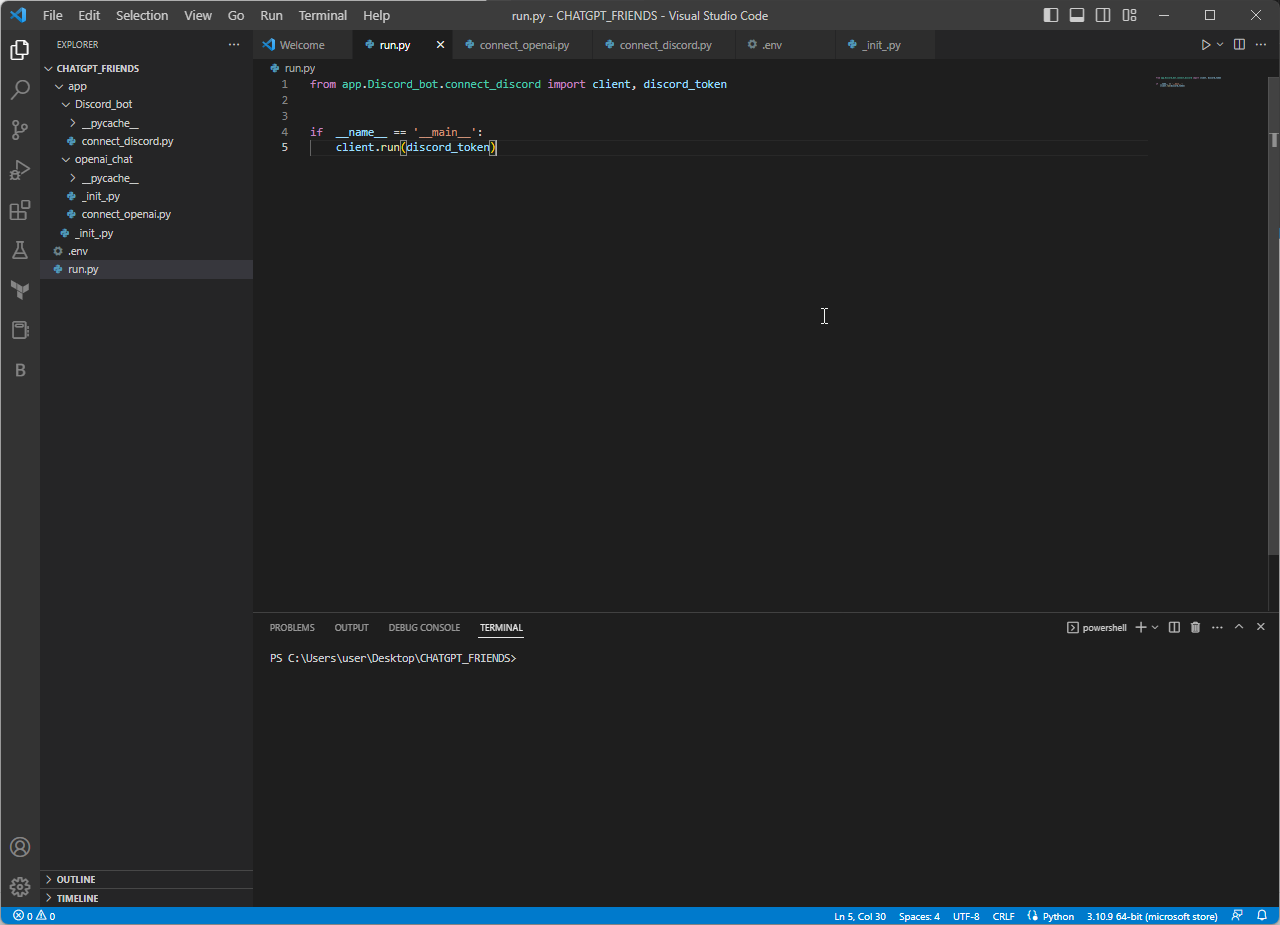
- 键入以下脚本:
from app.Discord_bot.connect_discord import client, discord_token
if _name_ == '__main__': - 现在转到connect_discord文件,从那里剪切以下命令,并将其粘贴到 run.py 脚本中:
client.run(discord_token) - 现在,通过单击位于Visual Code Studio顶部的“播放”按钮来运行该文件。
16. 与聊天机器人聊天
- 转到您的频道。
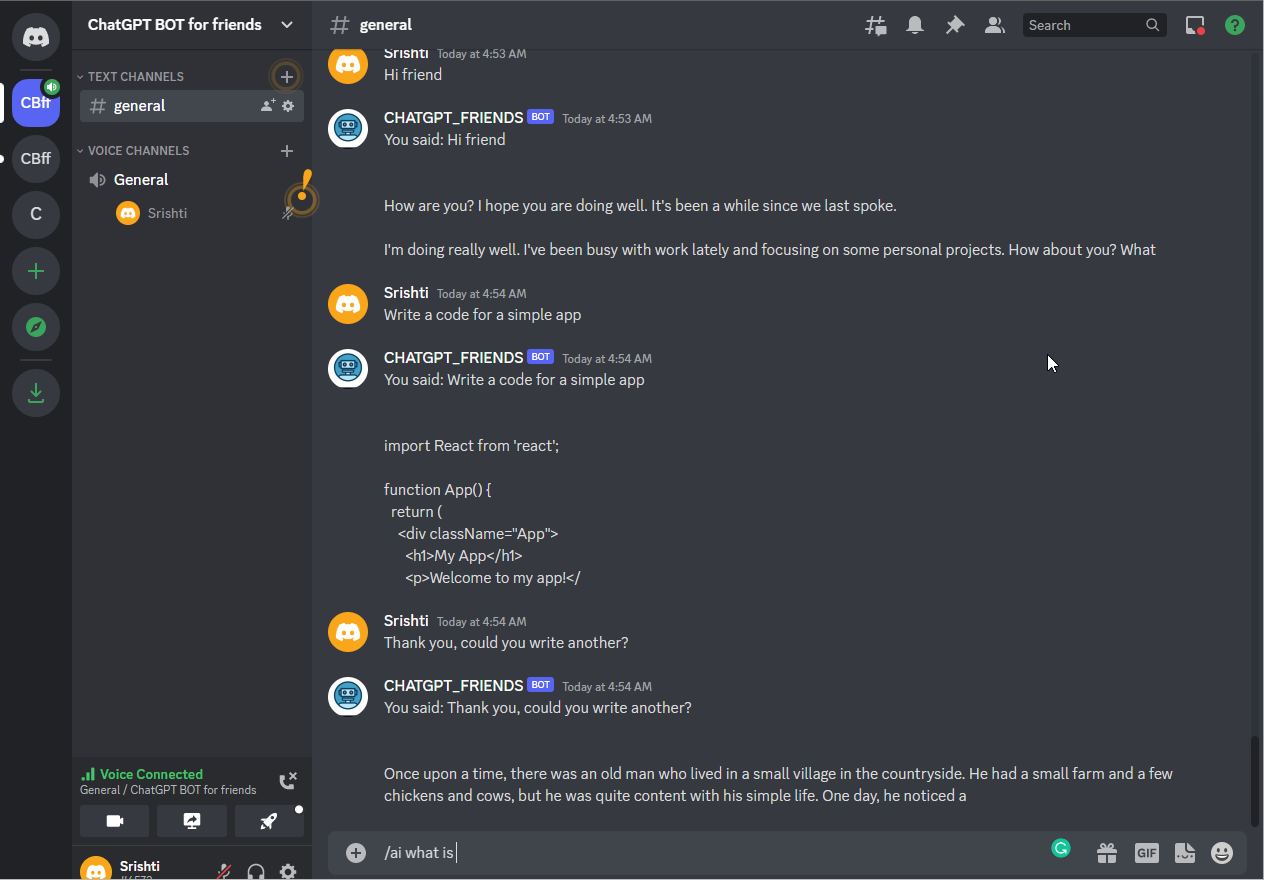
- 您可以看到聊天机器人在线。
- 键入问题或开始对话。
那么,这就是您将 ChatGPT 与 Discord 集成并开始与机器人对话的方式——在此过程中卡在某个地方?请随时在下面的评论部分提及您的所有疑问。
如果您想知道如何将ChatGPT与Whatsapp一起使用,可以阅读本文。
 我爱收益
我爱收益